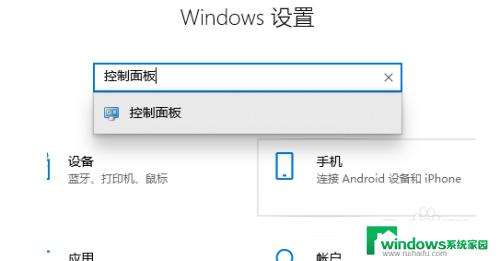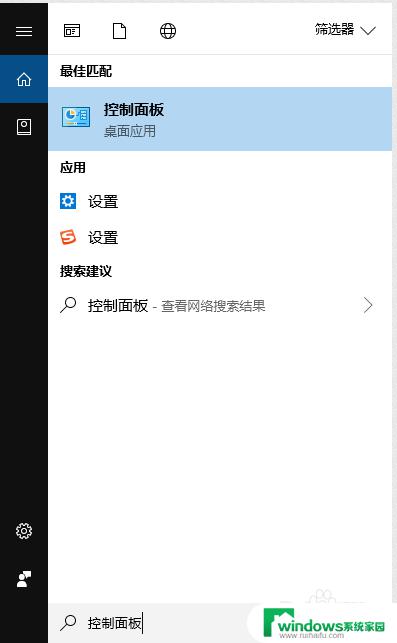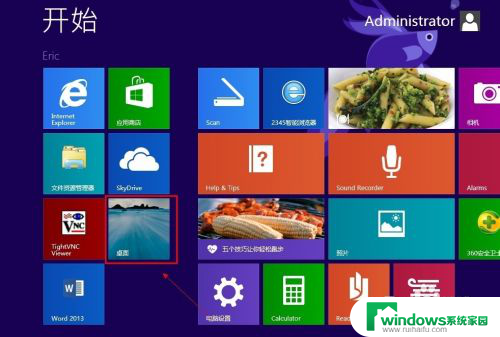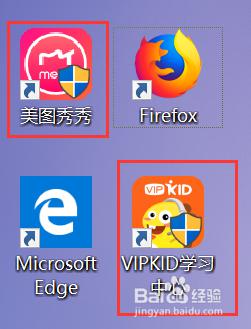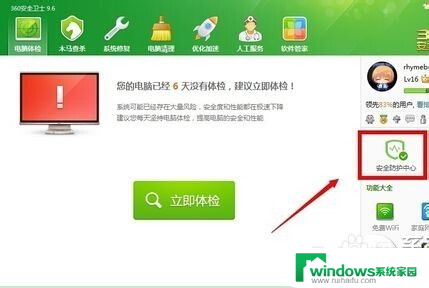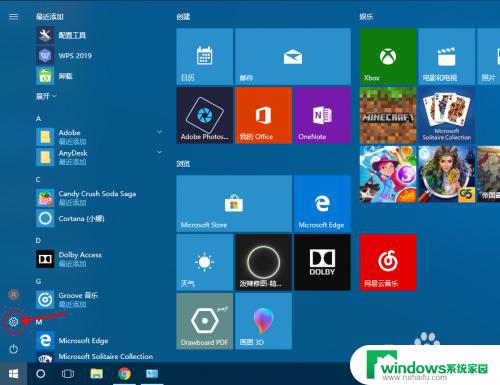怎么允许应用通过防火墙?一步步教你设置防火墙允许应用访问的方法
怎么允许应用通过防火墙,防火墙是一种用于保护网络安全的重要设备,它可以筛选和监控网络流量,阻止潜在的威胁进入内部网络,在某些情况下,我们可能需要允许特定的应用程序通过防火墙,以便其正常运行。如何才能有效地允许应用通过防火墙呢?本文将探讨这一问题,并提供一些实用的方法和建议。无论是为了方便企业内部员工使用特定应用,还是为了确保个人电脑的正常运行,了解如何允许应用通过防火墙都是至关重要的。
操作方法:
1.首先进入开始菜单,然后在菜单中找到控制面板,单击控制面板这个选项进入控制面板窗口界面,如图所示
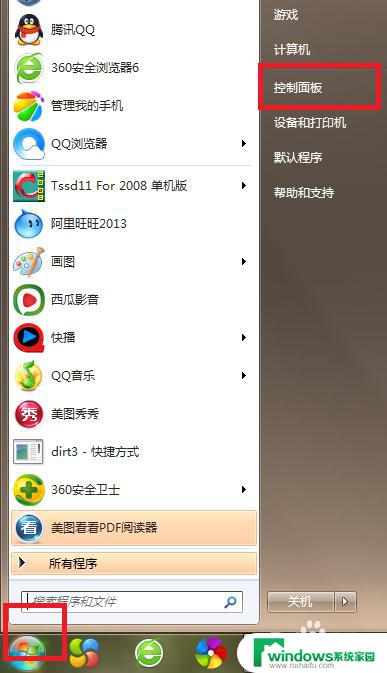
2.进入到控制面板界面,在这个界面上可以看到系统自带的控制面板选项,找到Windows防火墙选项并单击它,如图所示
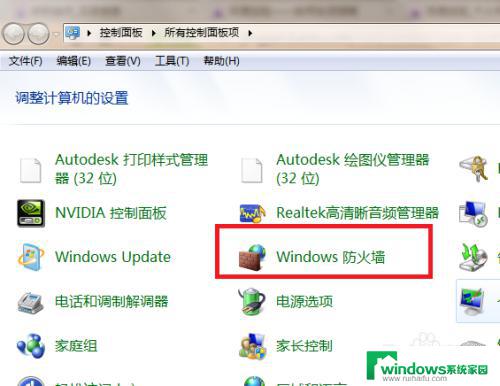
3.接着就进入了在Windows防火墙主页面,在这个主页面左上方找到允许程序或功能通过防火墙,然后单击这个选项,如图所示
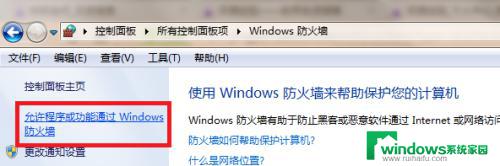
4.这时候就到了允许程序通过Windows防火墙通信界面,这个界面上我们可以添加或者删除程序(添加你要通过防火墙的程序。删除你不想要它通过防火墙通信额程序),根据自身需要来选择
注意:不要为陌生的软件程序开启通过防火墙的功能,这是很危险的事情,很容易被黑客利用而达到入侵的目的
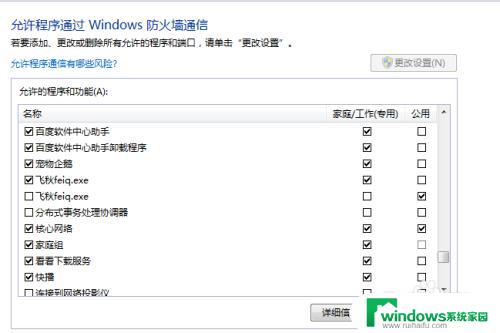
5.添加要通过防火墙通信的软件
单击允许运行另一程序,这时候弹出来一个框。在框中上下移动选择你要添加的软件程序,选中这个程序然后单击添加按钮即可。
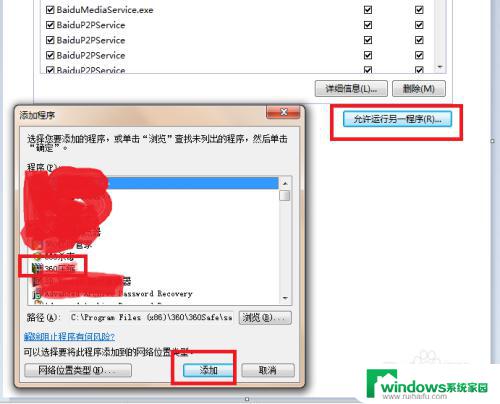
6.删除要通过防火墙通信的软件
在窗口中选中你要删除的软件,然后单击下方的删除按钮。这时候会再弹出一个框提示你是否确定删除,确定删除单击确定就可以了。
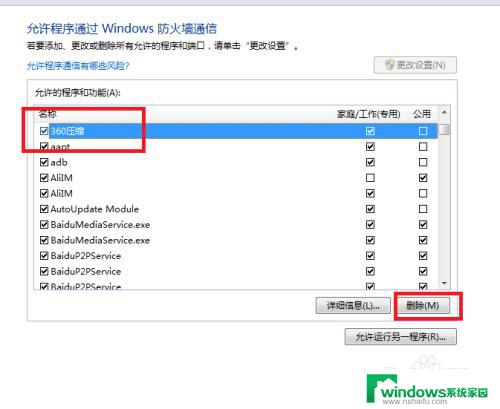
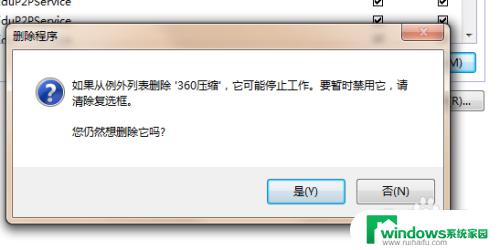
以上就是如何允许应用通过防火墙的全部内容,如果您遇到相同的问题,可以按照本文介绍的步骤进行修复,希望这篇文章对您有所帮助。